Nykyään kuljetusten mukavuuden ansiosta ihmiset voivat matkustaa usein muille alueille matkailun, vaihto- tai liikematkan vuoksi. Tässä tapauksessa saatat tarvita muuta Apple ID -aluettasi ajallaan. Muuten se voi vaikuttaa laitteen normaaliin käyttöön. Tarjoamme neljä tapaa ratkaista tämä ongelma, mukaan lukien paras sijainninvaihtaja. Lisäksi annamme sinulle yksityiskohtaisen opetusohjelman jokaisesta menetelmästä. Lue nämä menetelmät.
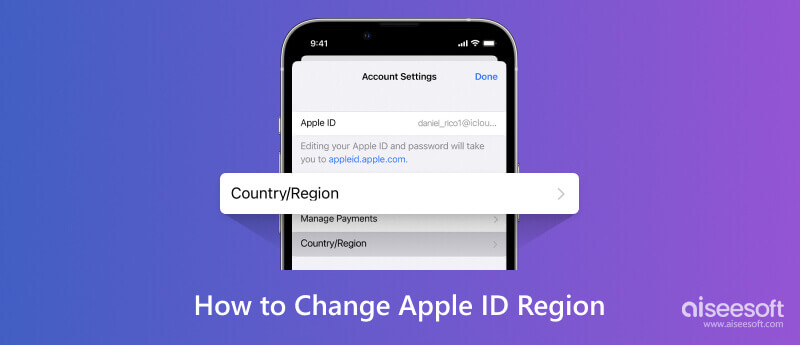
Apple ID -osoitteen vaihtamisen syyt voivat vaihdella. Yleisin skenaario on, että laitteen omistajan sijainti on muuttunut. Kun esimerkiksi menet toiseen maahan liikeasioissa, vaihtoon, matkustamaan, opiskelemaan ulkomailla jne., sinun on vaihdettava Apple ID -maaalueesi. Tämä johtuu siitä, että Apple Storen tai iTunesin eri versiot ovat voimassa eri maissa ja eri alueilla.
Toinen, yleisempi skenaario on, että sinua kiinnostavaa ohjelmistoa ei jaeta sijainnissasi, joten sinä ei voi ladata sovelluksia iPhoneen tai iPad. Tässä vaiheessa saatat ajatella, että saat sen sujuvasti muuttamalla Apple ID:si osoitetta.
Tämä on suorin ja helpoin tapa. Sinun tarvitsee vain käyttää laitettasi ja vaihtaa Apple ID:n maa-alue iPhonessa tai iPadissa.
Tässä on yksityiskohtaiset ohjeet avuksi.
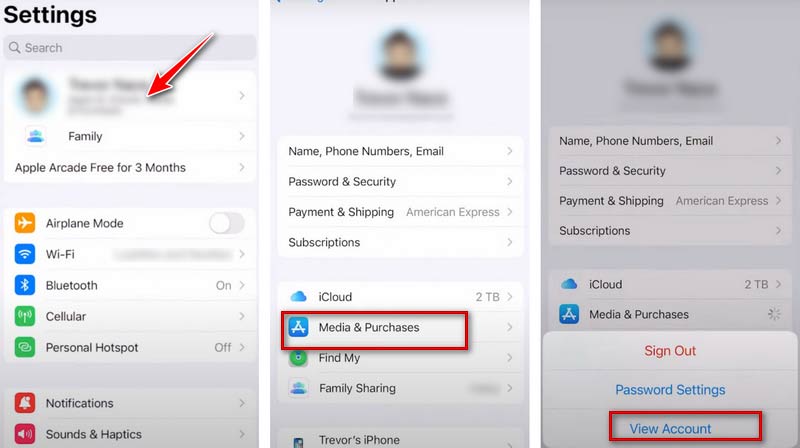
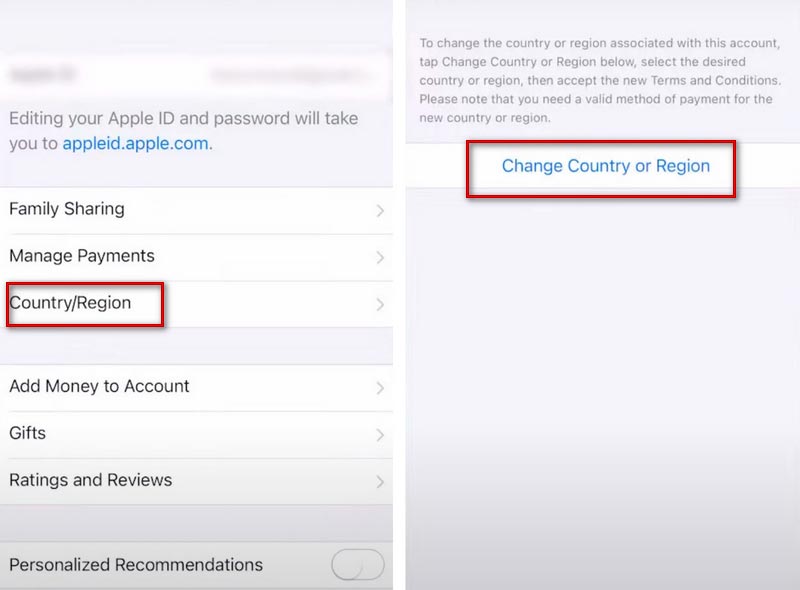
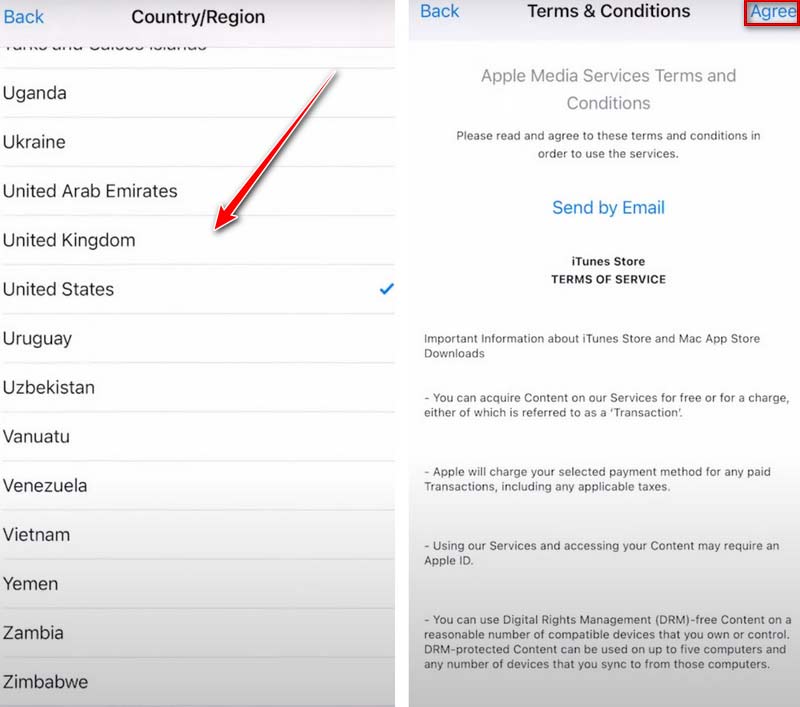
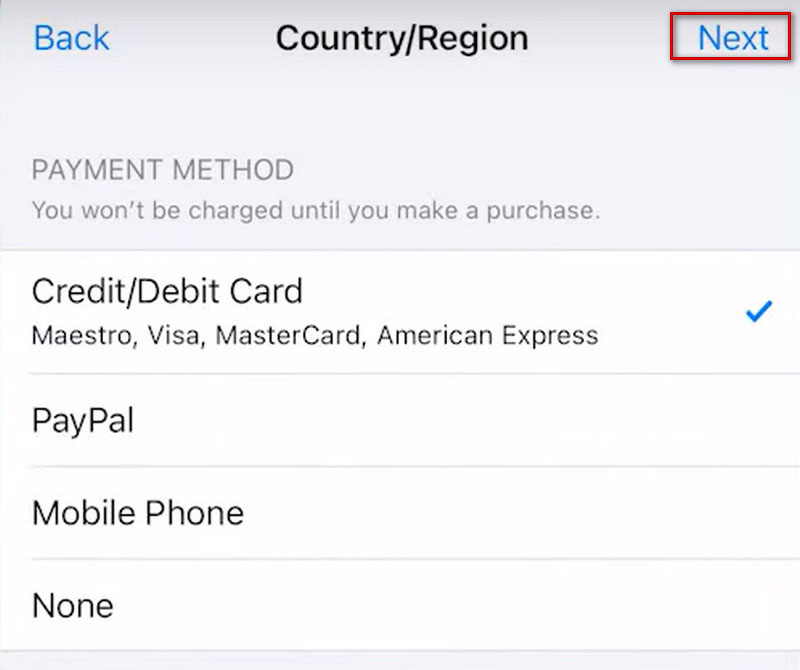
Sen lisäksi, että teet muutoksen mobiililaitteellasi, voit myös vaihtaa Apple ID -osoitteesi tietokoneellasi iTunesin kautta.
Tässä on mitä sinun tulee tehdä.
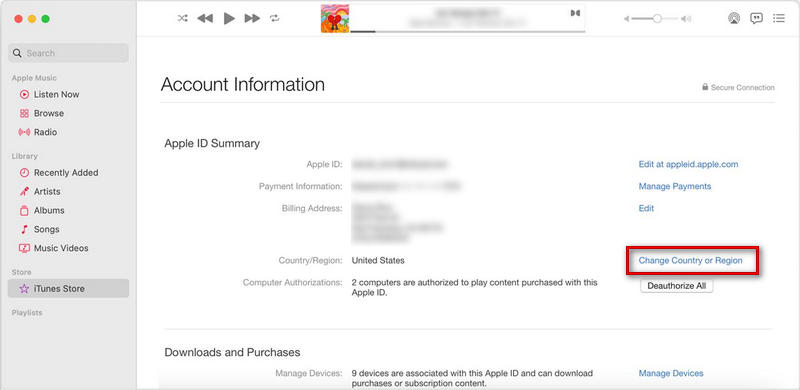
Voit myös vaihtaa Apple ID -alueesi suoraan verkkosivustolla.
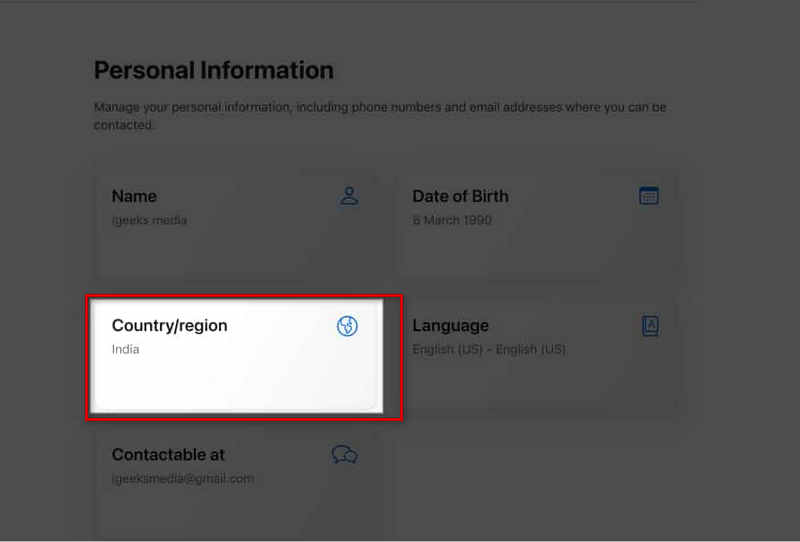
Yllä olevien menetelmien lisäksi suosittelemme huippuavustajaa vaihtamaan Apple ID:si alueen. Aiseesoft iPhone Unlocker avulla voit helposti poistaa Apple ID:n ja iCloud-tilin iPhonesta, iPadista tai iPod touchista, jotta voit nollata laitteesi Apple ID:n.
100 % turvallinen. Ei mainoksia.
100 % turvallinen. Ei mainoksia.
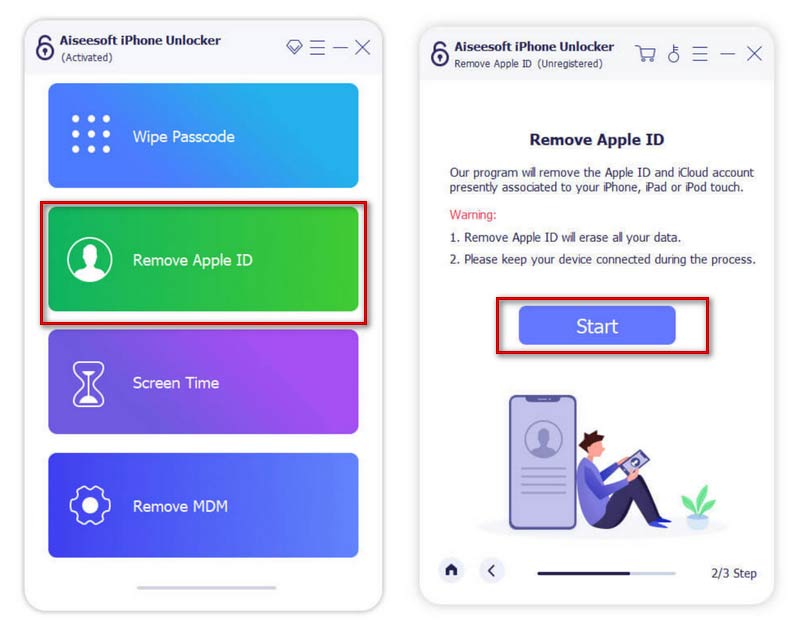
If Find My iPhone on poistettu käytöstä laitteessasi, tämä työkalu poistaa suoraan Apple ID:si; Jos olet joskus ottanut käyttöön Find My iPhone laitteessasi, sinun on nollattava asetukset.
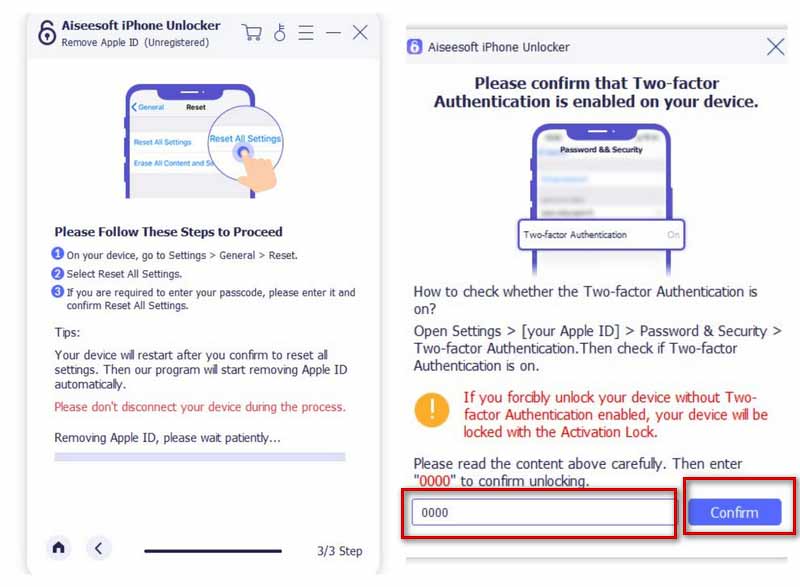
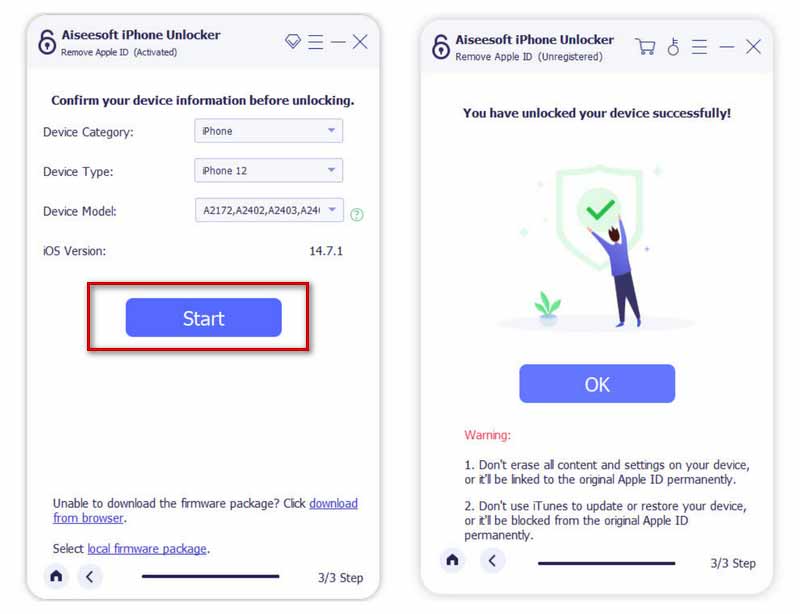
Apple ID:n poistaminen poistaa tietosi, joten sinun on parempi tehdä varmuuskopio.
Menetänkö valokuvani, jos vaihdan Apple ID:täni?
Jos tallennat kuvasi albumiin tai kameraan, säilytät kaikki kuvasi, kun vaihdat ID-osoitetta. Mutta on parempi tallentaa kuvat johonkin muuhun kuin iCloudiin. Muuten kuvasi voivat olla vaarassa. Järjestelmän päivityksen jälkeen iCloud Photos saatetaan ottaa käyttöön automaattisesti, joten on parasta tarkistaa asetukset ennen kuin muutat poista Apple ID iPadistasi tai iPhone.
Voinko jakaa mieheni ja minä saman Apple ID:n?
On parasta välttää useiden henkilöiden jakamista saman tunnuksen kanssa, mikä saattaa paljastaa liikaa henkilökohtaista yksityisyyttä ja vaikuttaa tilin normaaliin käyttöön. Tämä voidaan tehdä ottamalla käyttöön Family Sharing, joka varmistaa, että kaikilla on henkilöllisyystodistuksensa ja sallii useiden ihmisten jakaa ostoksia, tilauksia, sähköposteja, tekstiviestejä tai salasanoja.
Mitä tapahtuu, jos sinulla on kaksi Apple ID:tä?
Jos sinulla on kaksi tunnusta, voit käyttää eri Apple ID:itä alustoissa, kuten iCloud, Messages tai Facetime. Mutta et voi käyttää kahta Apple ID:tä yhteen kirjautumiseen samassa sovelluksessa.
Yhteenveto
Tämä artikkeli tarjoaa parhaan ID-muutostyökalun ja kolme muuta helposti noudatettavaa menetelmää. Seuraa opastamme, niin voit muuta Apple ID -osoitettasi tarpeidesi mukaan. Jos sinulla on muita vinkkejä tai ideoita, jätä ehdotuksiasi.

IPhone-näytön lukitsemisen korjaamiseksi salasanan pyyhkiminen voi auttaa sinua paljon. Voit myös tyhjentää Apple ID- tai Screen Time -salasanan helposti.
100 % turvallinen. Ei mainoksia.
100 % turvallinen. Ei mainoksia.